안녕하세요!
오늘은 팩스로 여러명에게 한번에 보내는 법을 알려드리려 해요.
내용은 같은데, 보낼 서류는 같은데 여러 명에게 보내야할 때 유용하답니다. 다만 10명까지만 한번에 보낼 수 있어요.
제가 사용한 팩스기는 다음 사진의 팩스기로 가장 흔한 기종이에요. 다들 이렇게 생긴 팩스기 많이 보셨을 것 같아요. 제가 사용한 팩스기 기준으로 말씀드리지만 다른 기계들도 다 비슷하니까 참고해주세요!!

1.
보낼 내용이 위로 가게! 글씨나 내용 등 문서가 인쇄되어있는 면을 위로해서 서류를 올려줍니다. 저는 한 장만 보내지만 여러 장을 한번에 보낼 수도 있어요.
2.
한번에 한 곳에만 보낼 때와 똑같이 팩스준비를 해주세요. 간단하게 사진에서 파란색으로 빛나는, 전화기 표시와 종이가 있는 저 모양을 눌러주시면 "팩스준비"라고 화면에 뜹니다^^

3.
"메뉴"를 눌러주세요.
사진에서 동그란 모양으로 파랗게 빛나는 버튼들이 보이시죠? 이 곳이 메뉴 버튼들이랍니다. 동그란 메뉴 버튼쪽에서 가장 위의 버튼을 눌러주세요.
이런 문서 모양에 ->📑
"*" 별표가 붙어있는 저 모양이에요!!

4.
누르시면 이렇게 메뉴
"1. 팩스기능"이라는 것이 화면에 떠요.

5.
동그랗고 파랗게 빛나는 버튼들 가운데에, "OK" 버튼을 눌러주세요. 팩스기능 메뉴에서 더 상세한 설정으로 들어가는 것입니다.

6.
딸깍딸깍 오른쪽 버튼을 눌러 오른쪽메뉴로 이동해주세요!! 아까 눌렀던 "OK"버튼 오른쪽에 있는 ">" 모양 버튼이에요.
원래 "농도조절"에서 "다중송신"이 나올때까지 오른쪽 버튼을 눌러 이동해주시고 다시 "OK"를 눌러주세요.

7.
이제 다중송신으로 팩스를 여러 명에게 한 번에 보낼 수 있게 되었어요. 첫번째 팩스번호를 입력하고 "OK"를 누릅니다.
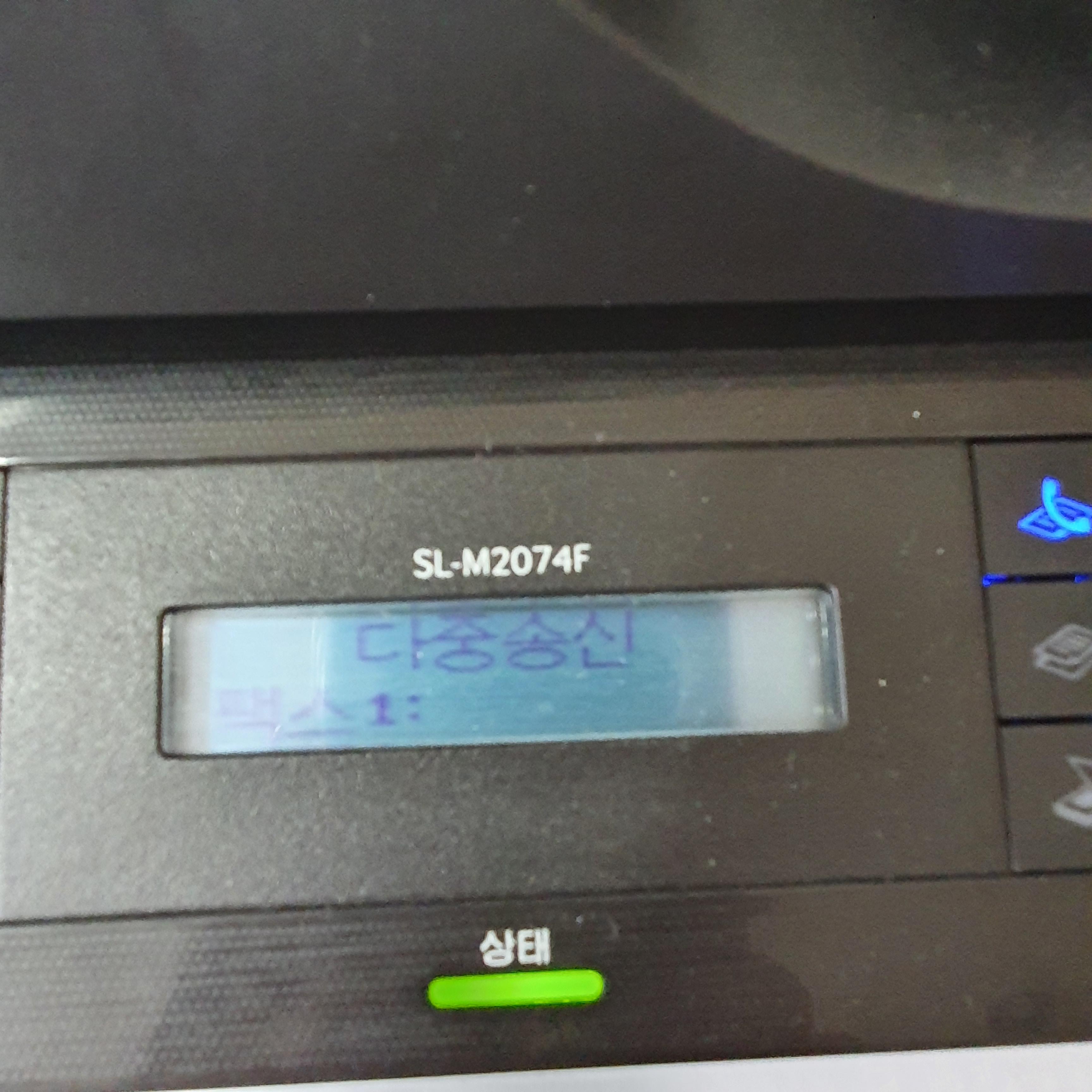
그럼 다른 번호를 누를건지 "다른 번호?"라는 문구가 뜨는데요. 저희는 여러명에게 보낼거니 "예"를 선택하면 됩니다. "OK"를 눌러주시면 됩니다.

이런 식으로 10명까지 한번에 팩스를 보낼 수 있어요. 7명에게만 보내고 싶다면 팩스번호를 7개까지 입력하고 오케이를 눌러 "다른 번호?"가 나오면 "아니오"를 선택하시면 됩니다. 이 후부터는 즉시 입력한 번호들에 차례대로 팩스가 보내집니다.
주의하실 점은 10명의 번호를 한꺼번에 입력하다가 중간에 번호가 틀리면 수정하실 수 없어요. 처음으로 다시 돌아가 첫번째 사람부터 번호를 다시 입력해야 합니다.
오늘은 팩스 한번에 여러명에게 보내는 법을 알려드렸어요! 기분 좋은 하루 되시길 바랍니다^_^